Amazon Alexa mantiene la cronologia delle tue registrazioni vocali insieme alla data e all’ora della tua ricerca. Se ritieni che il tuo dispositivo non sia sicuro, puoi rimuovere tutti i tuoi record vocali eliminando tutta la cronologia dal tuo altoparlante intelligente Amazon Alexa tramite l’app mobile o tramite il browser web. Inoltre, puoi anche impostare l’opzione di eliminazione automatica per eliminare automaticamente la cronologia di Alexa.
Come eliminare la cronologia di Alexa (app per dispositivi mobili)
(1). Avvia il Alexa app sul tuo smartphone. Se non hai un’app, installa l’app Alexa da Google Play Store O App Store.
(2). Dalla schermata principale, tocca il Più icona (Icona dell’hamburger) nell’angolo in basso a destra.
(3). Seleziona il Impostazioni opzione dall’elenco del menu.
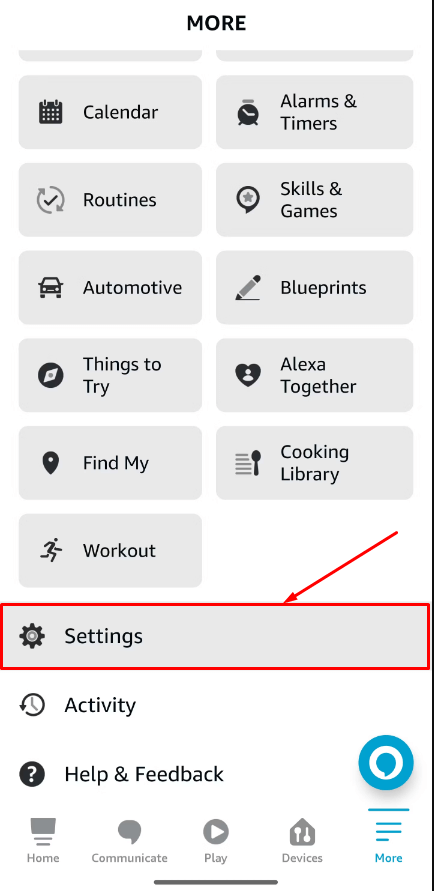
(4). Nella schermata successiva, fare clic su Tutela della privacy di Alexa opzione.
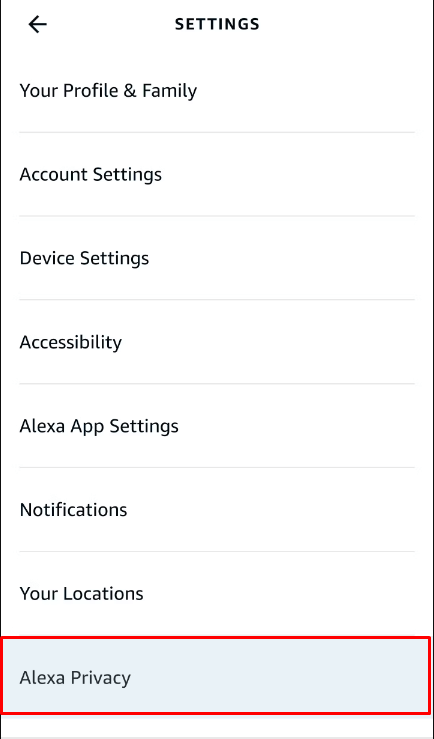
(5). Sotto il Tutela della privacy di Alexa sezione, toccare il Rivedi la cronologia vocale possibilità di espansione.
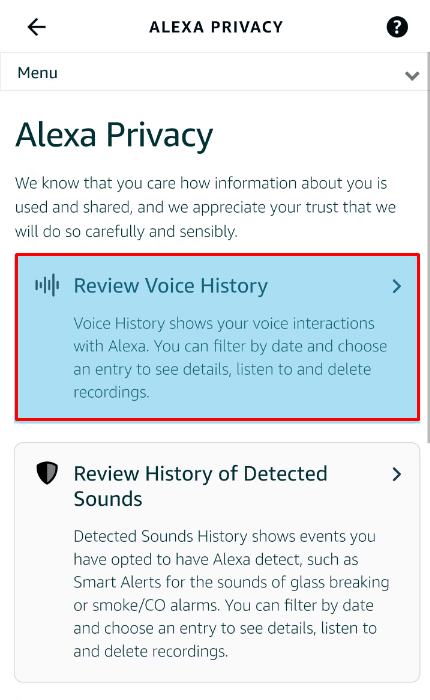
(6). Colpire il freccia a discesa accanto a Visualizzazione opzione.
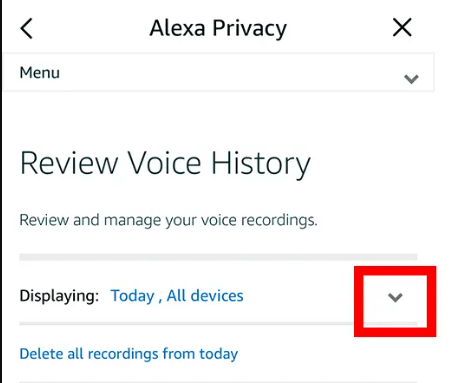
(7). Selezionare una delle seguenti opzioni dall’elenco del menu a discesa.
- Filtra per data: è possibile selezionare un periodo di tempo specifico.
- Filtra per dispositivo o Profilo: scegli il dispositivo di cui desideri cancellare la cronologia vocale.
(8). Oppure seleziona il Elimina tutte le mie registrazioni opzione per rimuovere tutta la cronologia sulla tua app Alexa.
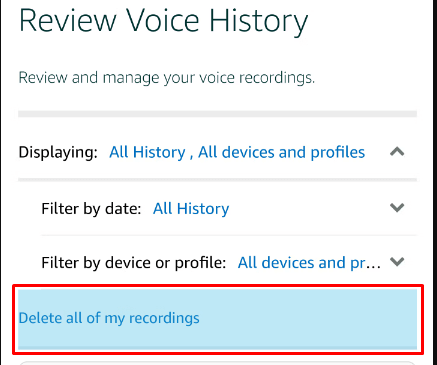
(9). Infine, tocca il Eliminare pulsante per confermare l’azione.
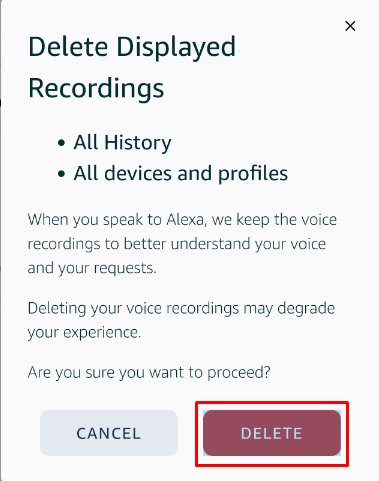
Ecco fatto, le tue registrazioni verranno eliminate con successo sul tuo dispositivo Alexa.
Come eliminare la cronologia di Alexa tramite il browser Web
(1). Apri il browser Web sul tuo PC e vai al file Sito ufficiale di Amazzonia.
(2). Registrazione al tuo account Amazon.
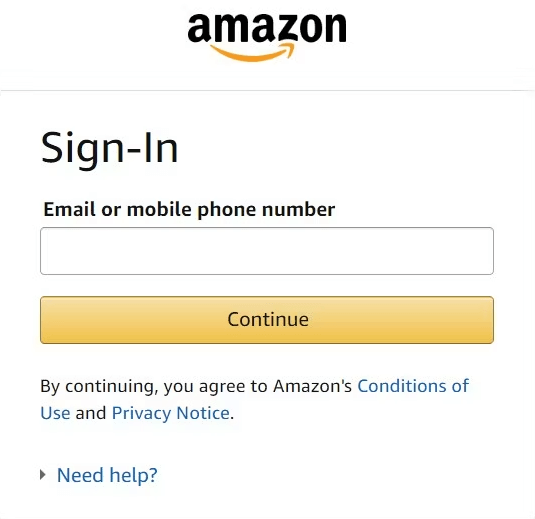
(3). Naviga verso il Impostazioni sulla privacy di Alexa pagina.
(4). Nella pagina successiva selezionare il Rivedi la cronologia vocale opzione.
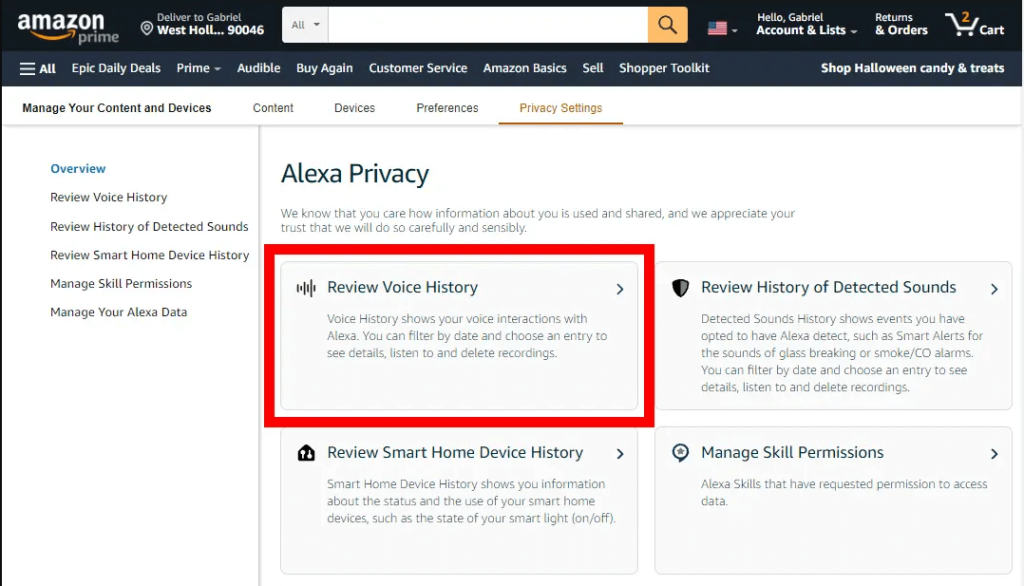
(5). Sotto il Rivedi la cronologia vocale sezione, fare clic sulla freccia giù accanto a Visualizzazione opzione.
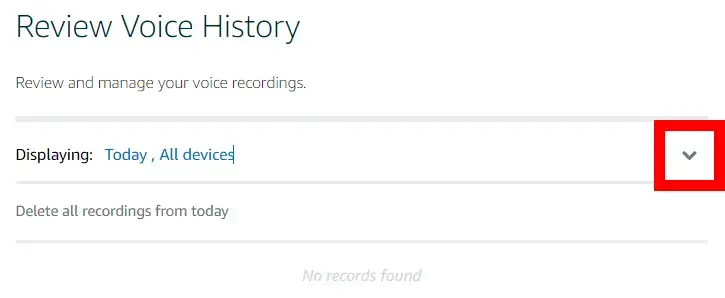
(6). Seleziona il Filtra per data elenco a discesa e selezionare l’opzione desiderata dall’elenco.
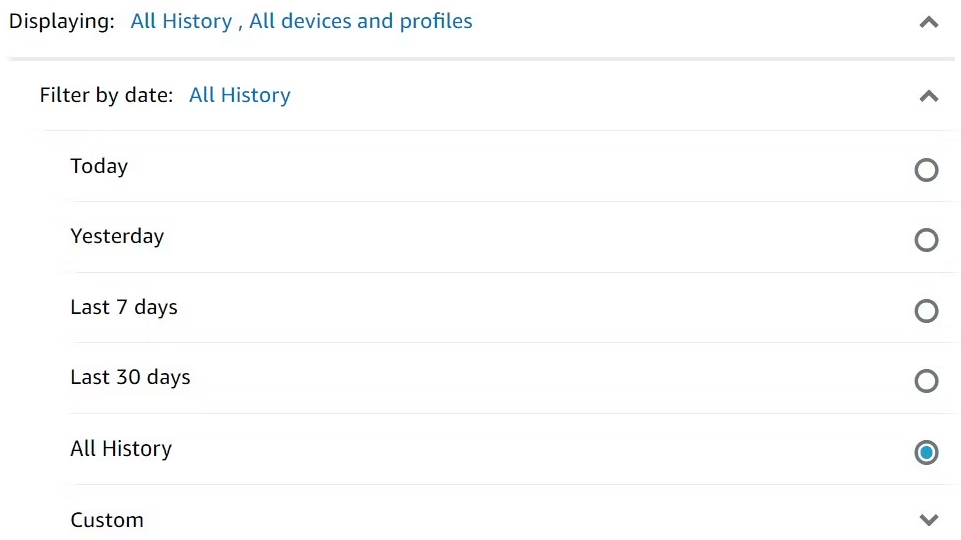
(7). Quindi fare clic sul Elimina tutte le mie registrazioni opzione.
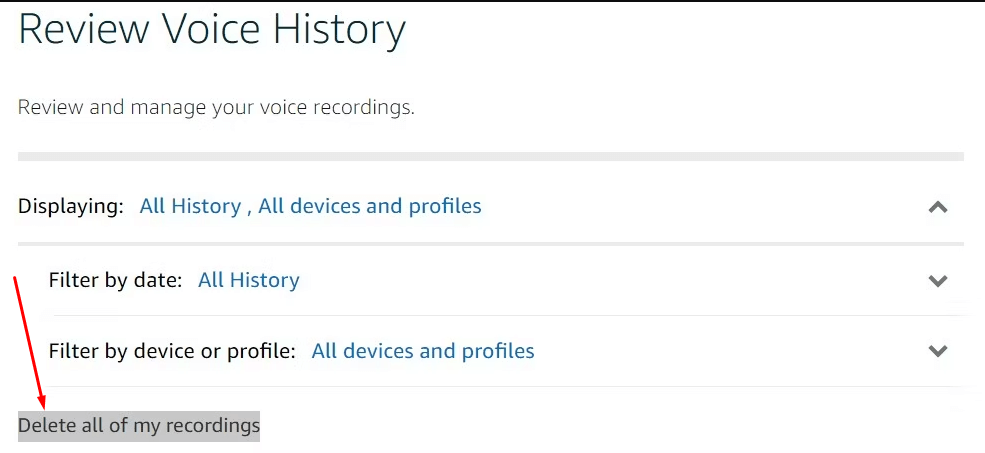
(8). Nella finestra di dialogo di conferma, fare clic su Eliminare pulsante.
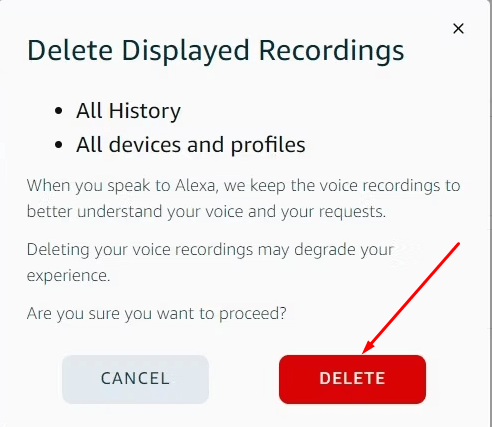
Hai eliminato con successo la tua cronologia vocale su Alexa.
Mancia: Se sei preoccupato per i tuoi problemi di privacy su Alexa, prova alcune delle alternative di Alexa con migliori funzionalità di privacy.
Come smettere di salvare le tue registrazioni vocali su Alexa
Puoi impedire ad Alexa di salvare le registrazioni vocali o le ricerche dall’app per smartphone o dal browser web.
Prima di iniziare, devi disattivare l’uso dell’opzione di registrazione vocale. (Lancio Alexa applicazione → Di più icona → Impostazioni → Tutela della privacy di Alexa → Gestisci i tuoi dati Alexa → Aiuta a migliorare Alexa → Disattiva l’uso delle registrazioni vocali).
Tramite l’app per smartphone
(1). Avvia il Alexa app sul tuo Smartphone Android O iOS.
(2). Colpire il Di più icona in basso e selezionare l’ Impostazioni opzione.
(3). Successivamente, seleziona il Tutela della privacy di Alexa opzione dall’elenco del menu delle impostazioni.
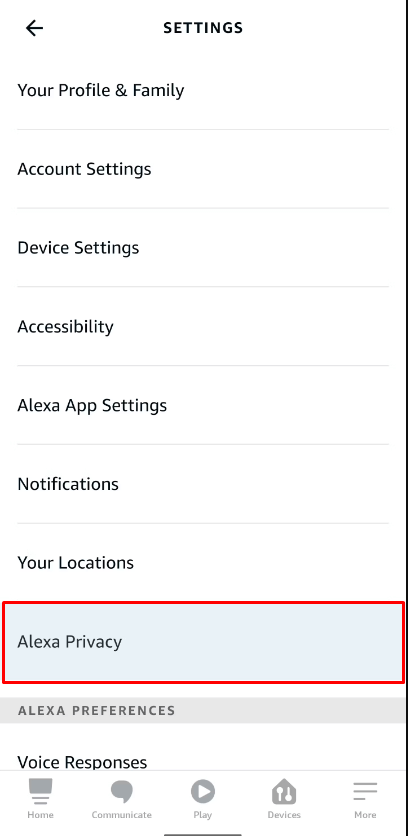
(4). Scorri verso il basso e trova il Gestisci i tuoi dati Alexa opzione e quindi toccarla per espanderla.
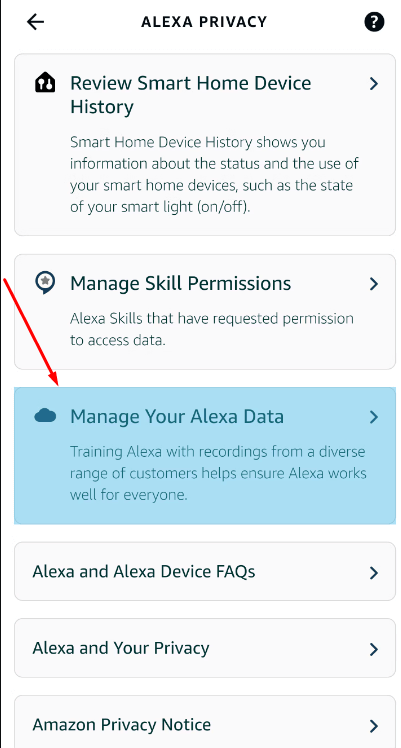
(5). Quindi, seleziona il Scegli per quanto tempo salvare le registrazioni opzione.
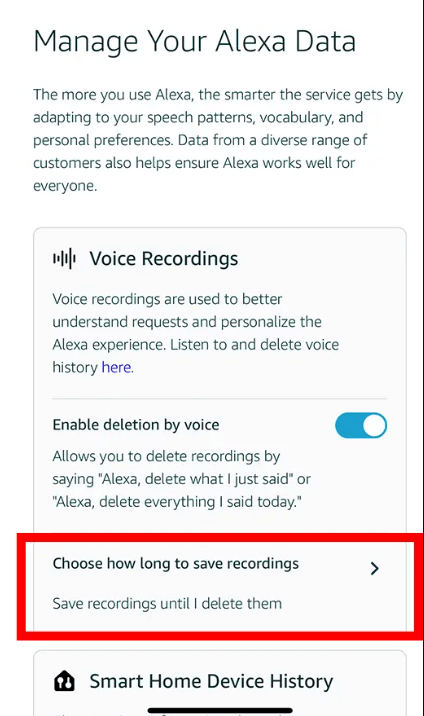
(6). Seleziona una delle seguenti opzioni:
- Salva le registrazioni finché non le elimino
- Salva le registrazioni per 18 mesi
- Salva le registrazioni per 3 mesi
- Non salvare le registrazioni
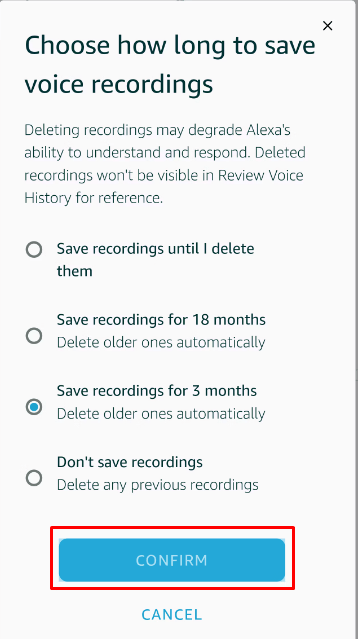
(7). Dopo aver selezionato, premi il Confermare pulsante nella schermata a comparsa.
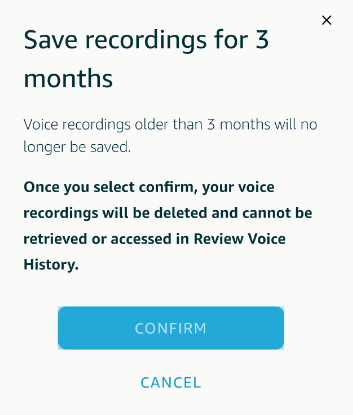
Tramite browser web
(1). Sul tuo PC, avvia il browser Web e vai al file Impostazioni sulla privacy di Amazon Alex pagina.
(2). Accedi al tuo account se necessario.
(3). Seleziona il Gestisci i tuoi dati Alexa scheda.
(4). Nella pagina successiva, fare clic su Scegli per quanto tempo salvare le registrazioni opzione.
(5). Dall’elenco delle opzioni, selezionare il Non salvare le registrazioni opzione e fare clic su Confermare pulsante in basso.

(6). Di nuovo clic Confermare pulsante per salvare l’azione.
Posso cancellare la cronologia di Alexa su Voice
Sì, è possibile cancellare la cronologia di Alexa tramite la tua voce pronunciando uno dei seguenti comandi,
- “Alexa, cancella quello che ho appena detto.”
- “Alexa, cancella tutto quello che ho detto oggi.”
- “Alexa, tutta la mia storia vocale.”
Dopo aver pronunciato il comando, cancella la cronologia delle tue registrazioni vocali da Alexa.
FAQ
Come posso recuperare la cronologia vocale di Alexa cancellata?
Non è possibile recuperare la cronologia vocale di Alexa una volta eliminata. Non è disponibile alcuna opzione di backup per la cronologia vocale di Alexa.
La modifica della lingua cancellerà le registrazioni precedenti su Alexa?
No, la modifica della lingua su Alexa non eliminerà le precedenti registrazioni della lingua. Devi eliminarli manualmente.

